|
Como faço
para configurar o cupom não fiscal no programa:
Uma
das formas mais baratas de impressão é sem dúvida a impressão em cupom
por 2 motivos, economia no papel e economia na impressão.
Iremos fazer um breve resumo sobre a impressora de cupom não fiscal:
Existem no mercado 2 modelos e formatos de cupom não fiscal, a Matricial e a Térmica.
Também existem 2
opções de porta de comunicação, a mais usadas USB e a porta LPT1 ( mais
antiga )
A porta USB é a mais moderna e
mais fácil de ser configurada.
A porta LPT1 esta ficando
ultrapassada, porque os computadores modernos
não possuem mais a porta LPT1 tendo que usar um adaptador.
Nós recomendamos porta USB e de preferência
impressão
Térmica.
FORMATO MATRICIAL:
utilizam um conjunto de agulhas, geralmente 9, que produzem impacto
sobre uma fita de impressão, deixando marcas no papel.
As vantagens:
As vantagens deste tipo de impressão é economia do papel e da impressão
As desvantagens:
Lentidão na impressão, limitação de caracteres e o barulho excessivo.
FORMATO TÉRMICO:
Produz uma imagem aquecendo seletivamente um papel térmico.
Este papel é impregnado com uma substância química que muda de cor ao
entrar em contato com o calor.
Para que o papel tome o desenho desejado, o rolo da impressora passa o
papel pela zona de aquecimento, que transforma as áreas impregnadas com
a substância em preto.
As vantagens:
As vantagens
deste tipo de impressão são óbvias.
Ela proporciona ao usuário uma economia grande, já que não se utiliza
de cartuchos de tinta e é uma impressora extremamente rápida e
silenciosa, ideal para empresas que necessitem de um sistema automático
de impressão (automação comercial) como lojas, supermercados, caixas
eletrônicos.
As desvantagens:
A principal
desvantagem das impressora térmicas é que elas fazem a impressão em
duas cores no máximo.
Desta maneira qualquer trabalho que necessite uma impressão de alta
qualidade não é possível de ser realizado.
CONFIGURANDO O CUPOM NÃO
FISCAL NO PROGRAMA:
Acesse
o menu ferramentas, e localize a opção "Configuração
do CUPOM NÃO FISCAL"
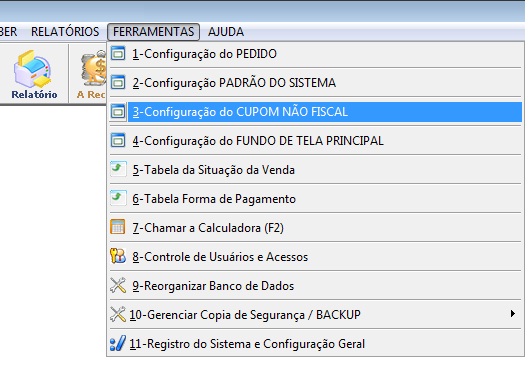
CONFIGURAR - IMPRESSORA - PORTA USB -
TÉRMICA
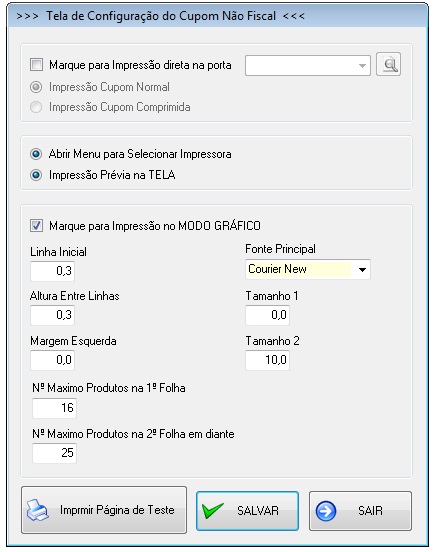
Iremos orientar, como deixar de forma correta a configuração usando uma
impressora com porta USB de impressão TÉRMICA
Observe na imagem acima, deixamos desmarcado a impressão direta na
porta, marcamos para abrir seleção de impressora e deixamos marcado a
impressão prévia na tela.
Importante, para esse tipo de impressão, deixe marcado "Impressão no Modo Gráfico"
Iremos explicar
o que significa cada campo:
Linha Inicial: é o inicio da impressão, onde será iniciada a
impressão no cupom
Altura Entre Linhas: é o espaço entre a altura das linhas, se
deseja um espaço grande, altere o valor desse campo com um numero maior
Margem Esquerda: se deseja colocar o cupom mais para direita,
altere o valor desse campo com um numero maior
Nº Máximo Produtos 1º F: é um controle interno do sistema, se
deseja alterar uma quantidade mínima
de intens
na impressão.
Não altere esse valor sem antes falar com o nosso suporte técnico.
Nº Máximo Produtos 2º F: é um
controle interno do sistema, se deseja alterar uma quantidade mínima
de intens
na impressão.
Não altere esse valor sem antes falar com o nosso suporte
técnico.
Fonte Principal: é o formato da
fonte na impressão.
Não altere essa opção sem antes falar com o nosso suporte técnico.
Tamanho 1: é o tamanho da largura
da fonte na impressão.
Dependendo do modelo da impressora de cupom, esses valores terão que
ser alterados para encontrar um melhor formado para o papel.
Não altere essa valor sem antes falar com o nosso suporte técnico.
Tamanho 2: é o tamanho da largura
da fonte na impressão.
Dependendo do modelo da impressora de cupom, esses valores terão que
ser alterados para encontrar um melhor formado para o papel.
Não altere essa valor sem antes falar com o nosso suporte técnico.
Sempre que for necessário fazer um teste,
clica no botão IMPRIMIR PÁGINA DE TESTE.
Importante:
A impressora terá que estar instalada de forma correta no seu sistema
operacional Windows, caso
contrário, terá dificuldades em configurar a impressora no programa.
CONFIGURAR -
IMPRESSORA - PORTA LPT1 - MATRICIAL
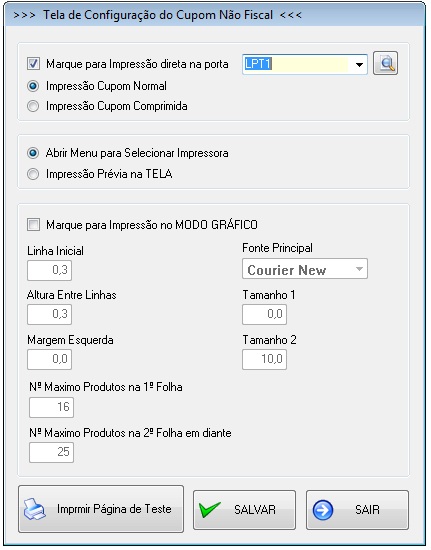
Iremos orientar,
como deixar de forma correta a configuração usando uma impressora com
porta LPT1 de impressão MATRICIAL
Observe na imagem acima, deixamos MARCADO a impressão direta na
porta, selecionado a porta LPT1 e deixamos marcado impressão Cupom
Normal e DESMARCANDO "Selecionar
Impressora"
A
impressão prévia na tela em primeiro momento pode deixar marcada para
verificar como fica, depois de configurado, deixe desmarcada para
suprimir o excesso de papel no final da impressão.
Importante, para esse tipo de impressão, deixe DESMARCADO "Impressão no Modo Gráfico"
Dificuldades:
Não conseguindo configurar por esse modo, instale um driver GENERIC
TEXT para a porta LPT1 e repete a configuração no sistema deixando a
opção "selecionar Impressora"
Marcado.
Passo a passo para CRIAR DRIVE
GENERIC TEXT
1 - Entre no menu iniciar do seu Windows
2 - Entre configurações e impressoras e aparelhos de fax
3 - Clica em ADICIONAR IMPRESSORA e AVANÇAR
4 - MARQUE "impressora local conectada a este computador" e AVANÇAR
5 - no quadro seguinte selecione a porta da impressora LPT1 e AVANÇAR
6 - no quadro seguinte selecione na lista "fabricantes" a opção
GENÉRICO e nas opções "impressoras" selecione GENERIC / TEXT ONLY e
AVANÇAR e AVANÇAR
7 - no quadro seguinte ira abrir "nome da impressora" informe o nome
que será selecionado para impressão via programa. Veja se deseja manter
esse drive como padrão e AVANÇAR
8 - no quadro seguinte Não precisa marcar para compartilhar a
impressora porque a mesma ja esta compartilhada no computador de origem
e AVANÇAR
9 - no quadro final marque para imprimir uma pagina de teste para
verificar se ficou OK a instalação e CONCLUIR
Após essas configurações,
quando for emitir um cupom não fiscal via programa selecione a
impressora GENERIC TEXT para direcionar a impressão na impressora
desejada
Tendo
dificuldades
em
configurar, acesse o nosso suporte online e agende um acesso remoto
para configuração.
Importante:
Como nossos programas são OPERACIONAIS, para uso adminstrativo, estamos
tratando aqui de CUPOM NÃO FISCAL.
Outra
dúvida acesse o nosso suporte online nos horários do atendimento.
Equipe
Fpqsystem.
|